笔记本电脑具体硬件信息怎么查看
发布时间:2017-06-02 08:28
有时我们查看电脑硬件信息的时候,并没有好好看清楚硬件的匹配情况,下面是小编为大家介绍笔记本电脑具体硬件信息的查看方法,欢迎大家阅读。
笔记本电脑具体硬件信息的查看方法
打开我们的电脑,按“徽键+R键”,可以快速调出“运行”框,如图
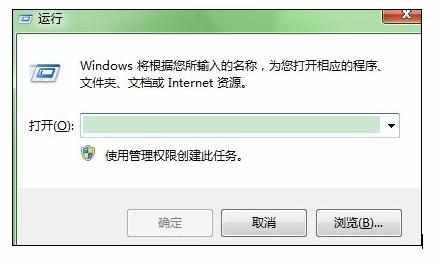
在运行框里面输入“dxdiag”,按“Enter”键,如图
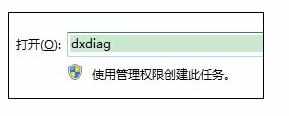
在弹出的“DirectX诊断工具”(DirectX微软公司的对硬件编程的接口)框,可以看到我们的电脑的系统信息,如图
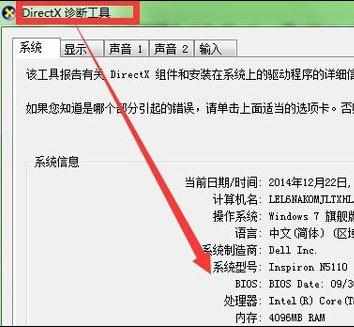
我们可以进一步查看电脑的“制造商、型号”信息,如图
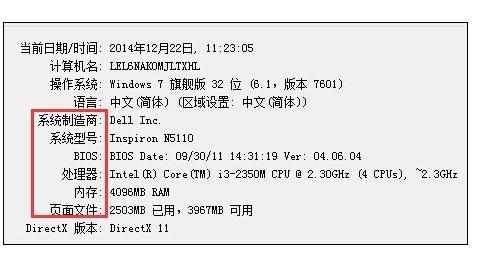
接着我们按“下一页”进行翻页查看,如图
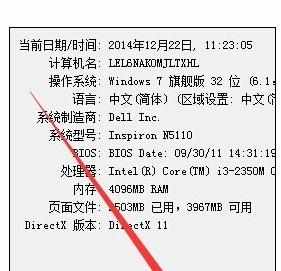
翻页我们可以看到“显示”栏的具体硬件信息,如图
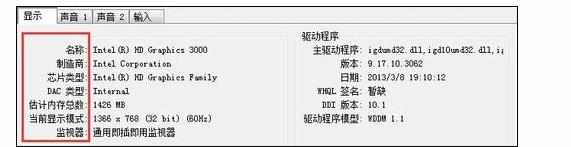
如果想保存自己的电脑的硬件具体信息,按“保存所有信息”按钮,不过保存的信息大部分都是用英文写的,如图
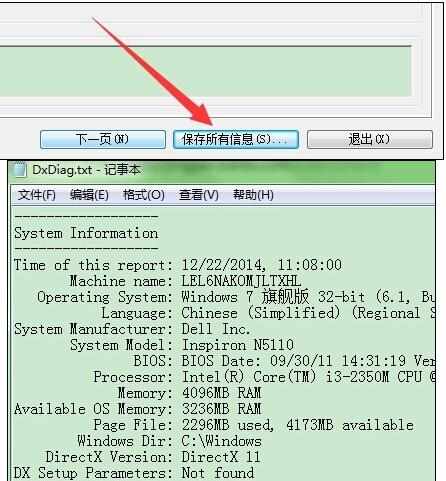
笔记本电脑具体硬件信息怎么查看相关文章:
1.笔记本怎么查看网卡硬件信息
2.笔记本电脑设备管理器怎么查看硬件配置信息
3.华硕电脑硬件配置信息怎么查看
4.怎么查看笔记本电脑硬件信息
5.如何查看系统硬件信息
6.如何查看电脑的硬件信息
7.在电脑上怎么查看本机硬件信息

笔记本电脑具体硬件信息怎么查看的评论条评论